Ako zmeniť predvoleného e-mailového klienta (Mailto) v systéme Windows 8
Rôzne / / February 11, 2022
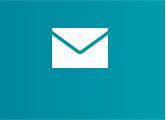
Všetci máme svoj vlastný predvolený výber programov na otvorenie alebo zobrazenie
rôzne typy súborov
. Napríklad používam Adobe na otváranie súborov PDF,
Prehrávač KM
pre audio a video a MS Outlook ako môj desktopový e-mailový klient. Keďže mám predvolený výber e-mailového klienta, je zrejmé, že by som v ňom mal všetky svoje kontaktné údaje a súvisiace údaje. Potom by som vždy chcel použiť to isté na odosielanie a prijímanie e-mailov.
No v systéme Windows 8 to tak nie je. A to preto Aplikácia Mail pre Windows 8 je nastavený ako predvolený. To znamená, že ak kliknete na niečo, čo má odkaz mailto, prejdete do aplikácie Mail. To je skutočne nežiaduce správanie a dnes sa naučíme, ako to zmeniť.
Kroky na konfiguráciu predvoleného e-mailového klienta
Základnou požiadavkou je, že pred začatím musíte mať na svojom počítači nainštalovaný softvér podľa vlastného výberu. Ak ho ešte nemáte, pokračujte a nainštalujte si ho.
Krok 1: Hit Windows + W otvoriť Nastavenia Hľadať obrazovke. Typ Základné programy vo vyhľadávacom poli a zo sady výsledkov vyberte Základné programy.
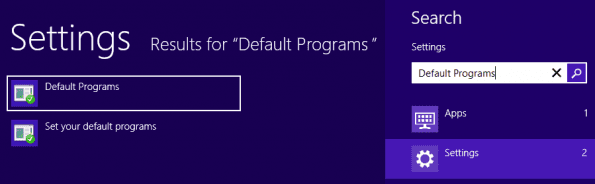
Krok 2: V ďalšom okne kliknite na odkaz čítanie Priraďte typ súboru alebo protokol k programu. Tým sa otvorí Nastaviť asociácie okno.
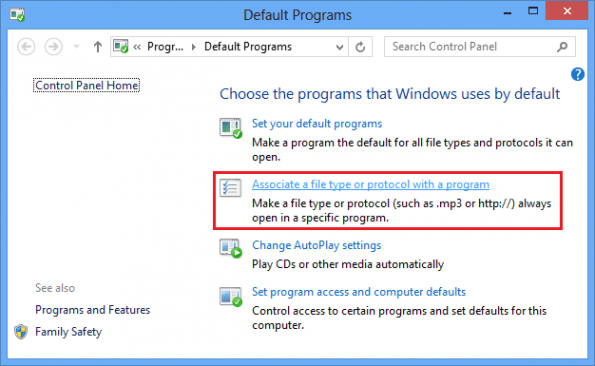
Krok 3: Rolujte nadol v zozname programov, kým nenájdete Protokoly oddiele. Potom vyhľadajte MAILTO a dvojitým kliknutím naň nastavte svoje preferencie.
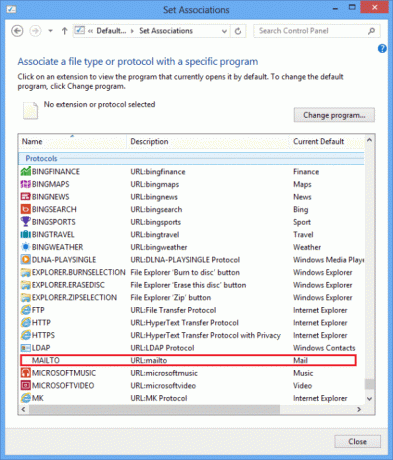
Krok 4: Keď to urobíte, zobrazí sa vám zoznam programov, ktoré umožňujú akciu protokolu. Môžete tiež vyhľadať aplikáciu v obchode.
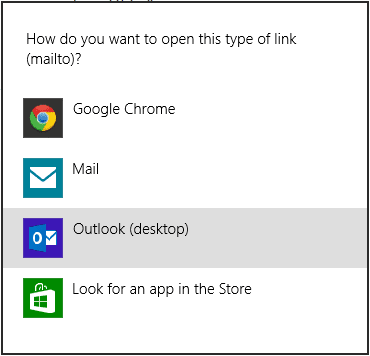
Krok 5: Vyberte ten, ktorý chcete nastaviť ako predvolený. Pre mňa je to desktopový e-mailový klient Outlook.
Krok 6: Späť na Nastaviť asociácie možno budete chcieť overiť, či boli veci správne nastavené. Skontrolovať Aktuálne predvolené proti možnosti MAILTO.
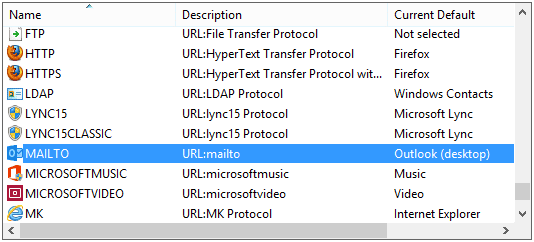
to je všetko. Teraz ste upravili predvoleného e-mailového klienta v systéme Windows 8 pre všetky akcie mailto. Je tu niečo zaujímavé, ak si ako predvolený e-mailový klient vyberiete prehliadač ako Chrome.
Prehliadač bude mať predvolenú vlastnú poštu, čo znamená, že môžete prejsť do aplikácie Mail, ak to nastavenia nasmerujú týmto spôsobom. Mali by ste teda zmeniť aj nastavenia prehliadača a nastaviť webovú službu, ktorá vám najviac vyhovuje.
Pomoc: Máme sprievodcu, ktorý vám môže pomôcť nastaviť predvoleného e-mailového klienta pre Firefox a Internet Explorer. V prípade potreby to skontrolujte.
Záver
Dúfam, že toto nastavenie uľaví mnohým z vás od bolesti aplikácie Mail, ktorá sa zobrazuje ako predvolený e-mailový klient. Existuje viac spôsobov, ako úplne zakázať alebo sa zbaviť aplikácie Mail. Zatiaľ by mala pomôcť zmena predvolenej povahy.
Povedzte nám, či máte ďalší trik okolo takýchto scenárov. Môže to pomôcť nášmu publiku. Alebo sa nás opýtajte, či potrebujete niečo konkrétne. Boli by sme viac než radi, keby sme našli riešenie.
Posledná aktualizácia 2. februára 2022
Vyššie uvedený článok môže obsahovať pridružené odkazy, ktoré pomáhajú podporovať Guiding Tech. Nemá to však vplyv na našu redakčnú integritu. Obsah zostáva nezaujatý a autentický.



